Si vous avez perdu votre télécommande Roku ou ta télécommande ne fonctionne pas, vous vous retrouverez impuissant car vous ne pourrez plus contrôler votre appareil de streaming. Il y a cependant de bonnes nouvelles. Vous pouvez utiliser l'application officielle Roku sur votre smartphone pour contrôler les fonctionnalités de votre appareil, notamment la connexion de l'appareil à un réseau Wi-Fi.
Pour commencer, vous devez créer un point d'accès Wi-Fi portant le même nom que le réseau auquel votre Roku était connecté sur votre appareil. Ensuite, Roku se connecte automatiquement à votre point d'accès et vous pouvez utiliser l'application Roku sur votre iPhone (iOS) ou votre téléphone Android pour contrôler votre appareil.
Si votre Roku est déjà connecté à un réseau sans fil, vous pouvez directement utiliser l'application Roku sur votre téléphone pour gérer votre appareil, comme nous l'expliquerons ci-dessous.
Connectez Roku au Wi-Fi sans télécommande à l'aide d'un point d'accès sans fil
Pour connectez votre Roku au Wi-Fi sans télécommande, vous aurez besoin d'au moins deux smartphones ou d'un téléphone et d'un ordinateur. Vous allez créer un point d'accès Wi-Fi sur l'un de vos téléphones ou ordinateurs, puis utiliser l'autre téléphone pour contrôler l'appareil Roku.
Étape 1 : Créez un point d'accès Wi-Fi sur votre téléphone ou votre ordinateur
La première étape consiste à configurer et activer le point d'accès Wi-Fi sur votre appareil iPhone, Android, Windows ou Mac. Assurez-vous d'utiliser le même nom de réseau et le même mot de passe pour votre point d'accès que le réseau précédent (celui auquel votre Roku était connecté).
Activer le point d'accès Wi-Fi sur un iPhone :
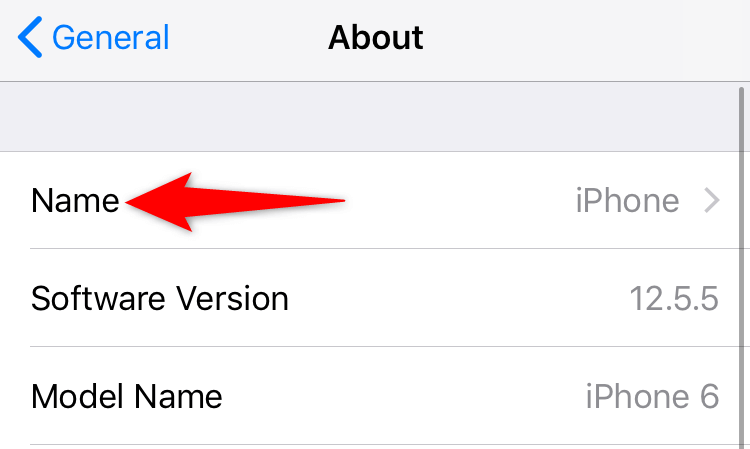
Activer le point d'accès Wi-Fi sur un téléphone mobile Android :
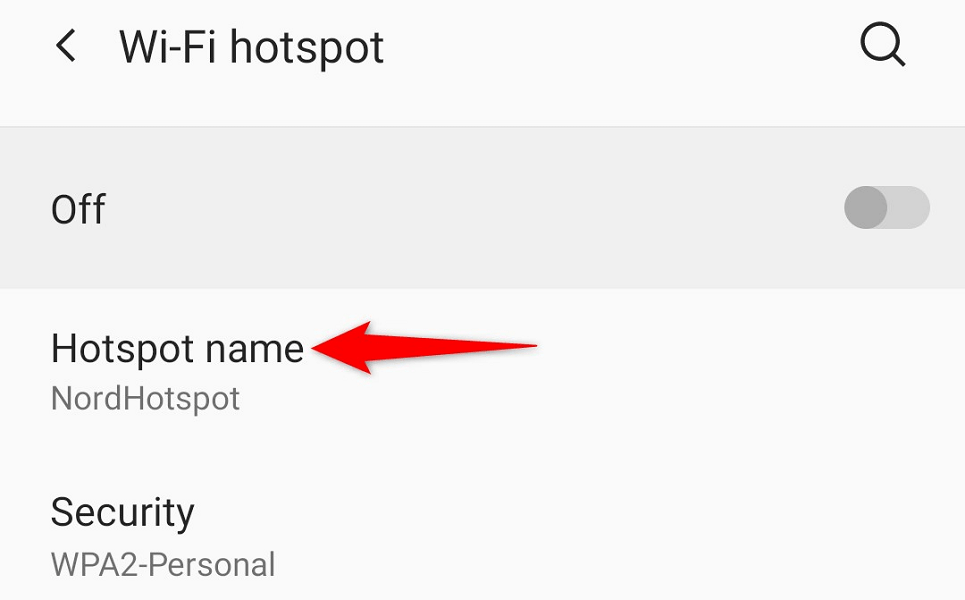
Activer le point d'accès Wi-Fi sous Windows :
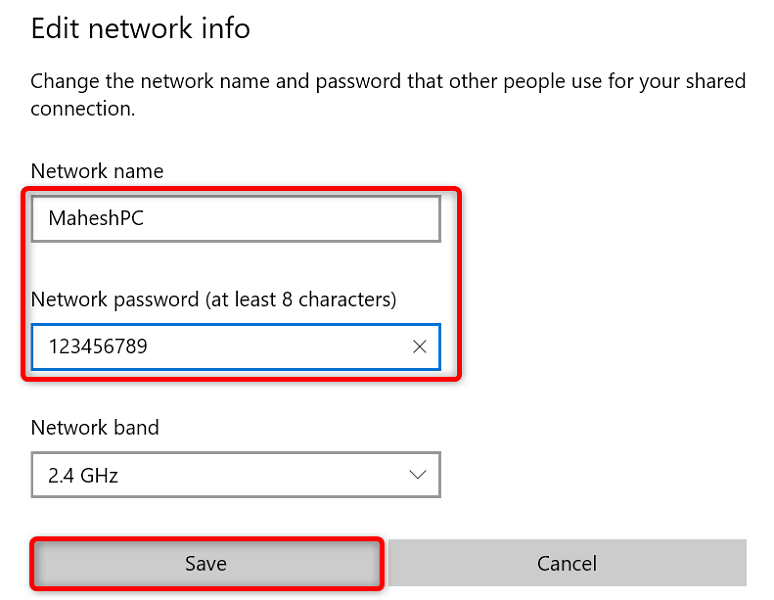
Activez le point d'accès Mac :
Votre Roku devrait automatiquement trouver et se connecter à votre point d'accès Wi-Fi.
Étape 2 : Connectez votre iPhone ou votre téléphone Android à votre point d'accès Wi-Fi
Maintenant que vous avez activé un point d'accès Wi-Fi et connecté votre Roku à cette connexion Wi-Fi, connectez votre autre iPhone ou téléphone Android au même point d'accès pour ensuite utiliser l'application Roku.
Connecter un iPhone à un point d'accès Wi-Fi :
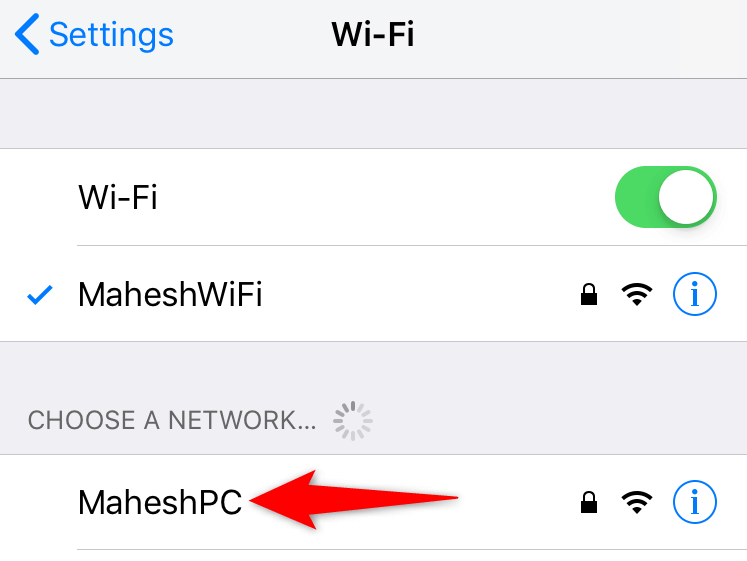
Connecter un téléphone Android à un point d'accès Wi-Fi :
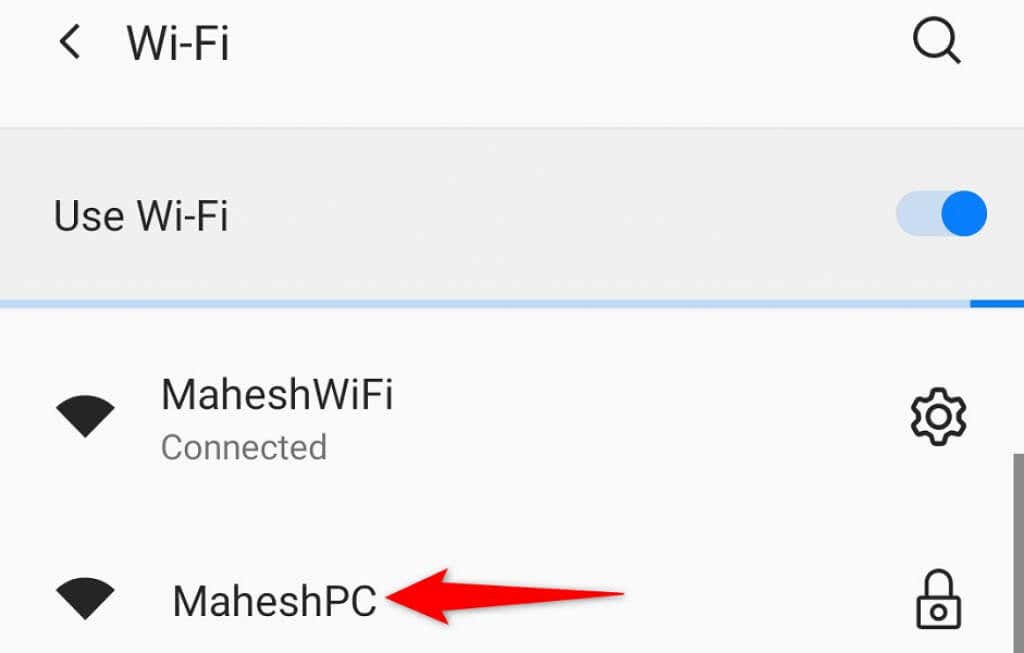
Étape 3 : Téléchargez et utilisez l'application mobile Roku pour gérer votre appareil de streaming
Maintenant que votre téléphone et votre Roku sont sur le même réseau Wi-Fi, utilisez l'application Roku sur votre téléphone pour contrôler les fonctions de votre appareil..
Téléchargez l'application Roku sur un iPhone :
Téléchargez l'application Roku sur un téléphone Android :
Après avoir installé l'application Roku, utilisez-la pour gérer votre appareil Roku. Les étapes sont les mêmes pour iPhone et Android.
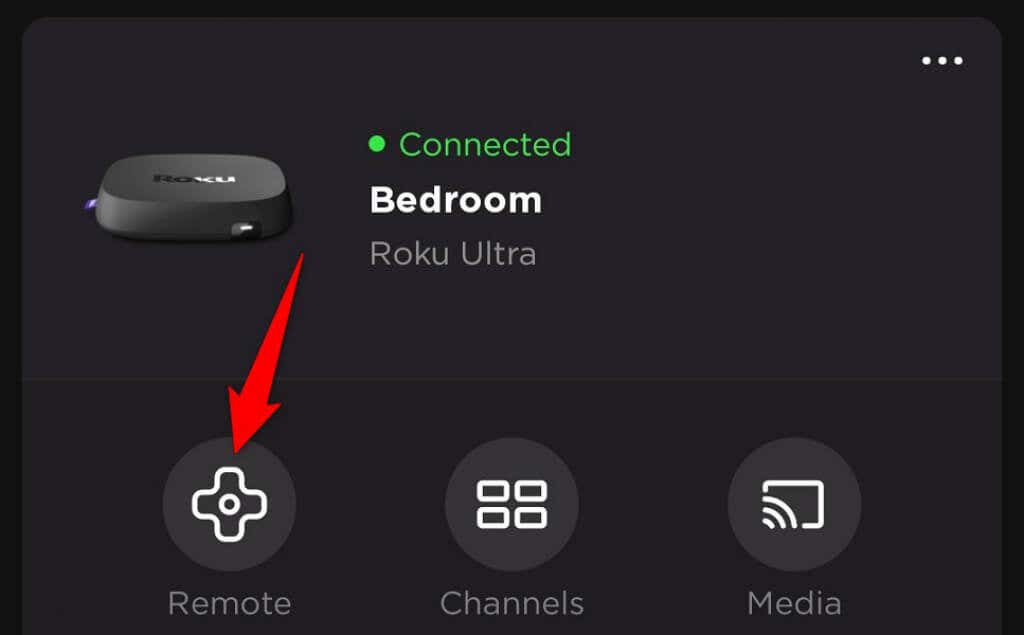
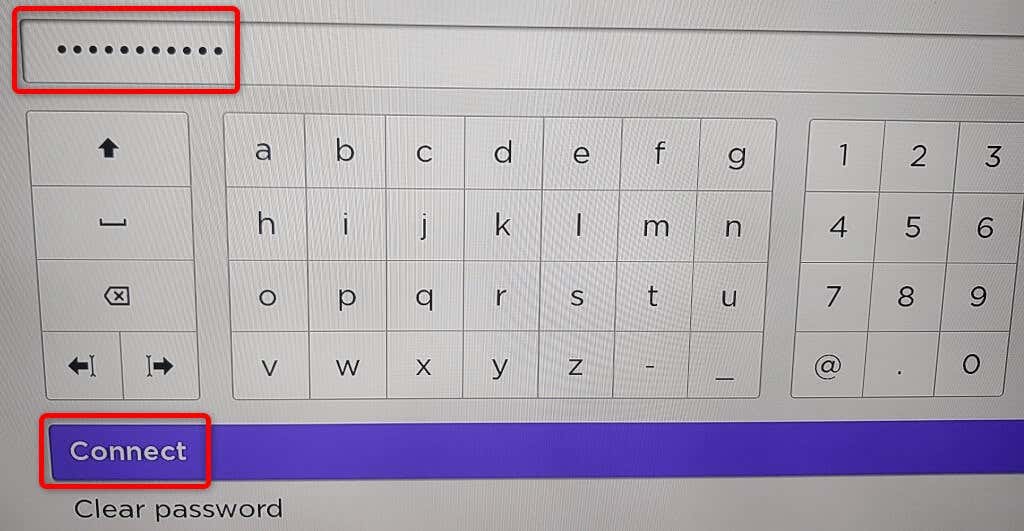
Votre Roku est désormais sur votre réseau Wi-Fi principal. Vous constaterez que votre application mobile Roku a cessé de fonctionner ; c'est parce que votre Roku a été transféré vers un autre réseau. Vous pouvez faire fonctionner à nouveau l'application en connectant votre téléphone au même réseau Wi-Fi que votre Roku.
Si vous rencontrez des problèmes pour connecter votre Roku à un réseau Wi-Fi, vous pouvez utiliser une connexion filaire avec votre appareil. De nombreux modèles Roku offrent un port Ethernet que vous pouvez utiliser pour connecter votre appareil à Internet.
Contrôlez les fonctions de Roku à l'aide de l'application mobile Roku sur votre téléphone
Si votre télécommande Roku ne fonctionne plus, mais que votre appareil Roku est toujours connecté à un réseau Wi-Fi, utilisez l'application Roku sur votre iPhone ou appareil mobile Android pour contrôler votre appareil de diffusion en continu. Vous n'êtes pas obligé de créer un point d'accès Wi-Fi avec cette méthode.
La première chose à faire est de connecter votre téléphone au même réseau Wi-Fi que votre Roku. Ensuite, téléchargez et installez l'application Roku sur votre téléphone iPhone ou Android..
Une fois que vous avez fait cela, lancez l'application Roku, sélectionnez votre appareil et vous devriez pouvoir gérer bon nombre de vos fonctions Roku avec l'application. Vous pouvez utiliser l'application pour connecter votre Roku à n'importe quel réseau sans fil de votre choix.
Vous n'avez pas besoin de télécommande pour connecter Roku à un réseau Wi-Fi
Bien qu'une télécommande facilite la connexion de votre Roku à un réseau Wi-Fi, vous n'en avez pas nécessairement besoin pour gérer votre appareil. Vous pouvez créer un point d'accès Wi-Fi et utiliser l'application mobile de Roku pour remplacer complètement la télécommande physique.
Nous espérons que le guide ci-dessus vous aidera à connecter votre appareil à un réseau sans fil afin que vous puissiez regarder vos contenus préférés, notamment Youtube et Apple TV.
< ! -- FIN DU CONTENU AI 1 -->.